Việc cắt ghép âm thanh hiện nay rất phổ biến và phục vụ cho nhiều mục đích khác nhau. Bạn có thể cắt ghép âm thanh để tạo nhạc chuông điện thoại, với sự hỗ trợ của những phần mềm cắt ghép nhạc hay phần mềm chỉnh sửa audio. MP3DirectCut là phần mềm rất nổi tiếng trong việc chỉnh sửa các file âm thanh, trong đó có tính năng cắt ghép nhạc hoàn toàn miễn phí. Dung lượng của phần mềm MP3DirectCut rất nhỏ, không chiếm nhiều dung lượng bộ nhớ máy tính nhưng các tính năng chỉnh âm lại rất phong phú và hiệu quả. Bài viết dưới đây sẽ hướng dẫn bạn đọc cách cắt âm thanh trên phần mềm MP3DirectCut.
- Cách dùng MP3 Splitter & Joiner cắt file âm thanh
- Hướng dẫn cắt file âm thanh bằng phần mềm Mp3splt
- Cắt nhạc trực tuyến bằng công cụ Online Audio Cutter
- Cách dùng MP3 Splitter & Joiner ghép file âm thanh
Hướng dẫn cắt ghép nhạc trên MP3DirectCut
Bước 1:
Chúng ta nhấn vào link dưới đây để cài đặt phần mềm MP3DirectCut trên máy tính rồi tiến hành cài đặt
- Tải phần mềm MP3DirectCut
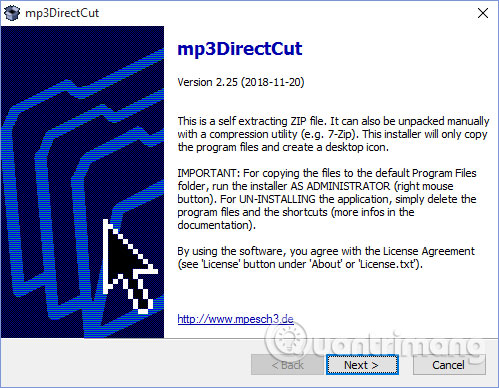
Bước 2:
Trong giao diện phần mềm chúng ta nhấn chọn vào vào nút File rồi chọn Open để mở file âm thanh muốn cắt, hoặc nhấn vào biểu tượng thư mục tại thanh công cụ.

Bước 3:
Trong giao diện chỉnh âm thanh nhấn chọn vào biểu tượng Play để nghe nhạc và chọn đoạn muốn cắt. Phần màu xanh là phần bài hát mà chúng ta đang phát.

Bước 4:
Để cắt nhạc trên MP3DirectCut, trước hết người dùng click chuột vào vùng màu xanh để chọn đoạn bắt đầu cắt với đường kẻ dọc nét đứt màu xanh. Đoạn video chọn cắt được thể hiện bằng thời gian bên dưới thông qua mục Selection.
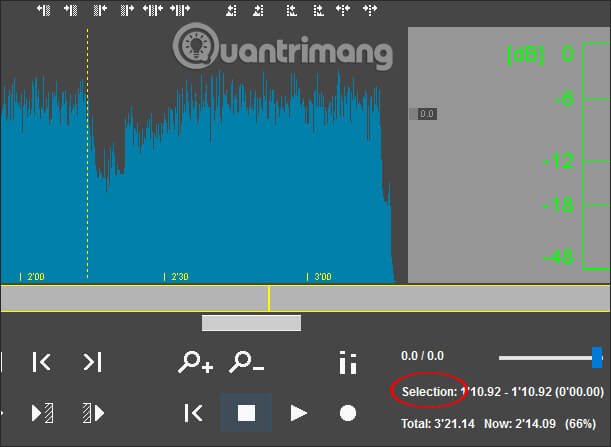
Nếu người dùng không muốn kéo chuột để chọn điểm bắt đầu cắt thì có thể nhập trực tiếp đoạn thời gian cần cắt vào phần thời gian.
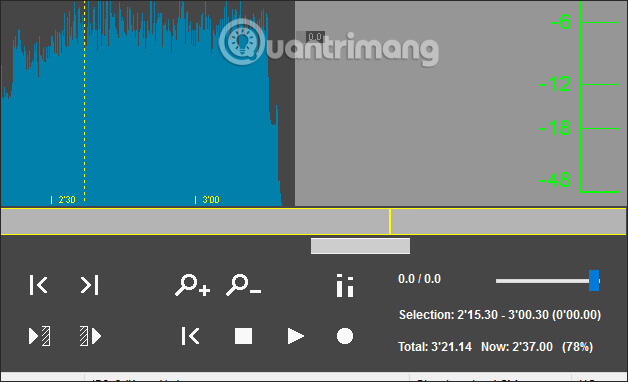
Tiếp tục nhấn giữ chuột và kéo chuột để lựa chọn đoạn nhạc cần cắt trong vùng màu xanh da trời. Phần đoạn nhạc muốn cắt khỏi file âm thanh được biểu hiện qua thanh kẻ ngang bên dưới với các dọc kẻ chéo.
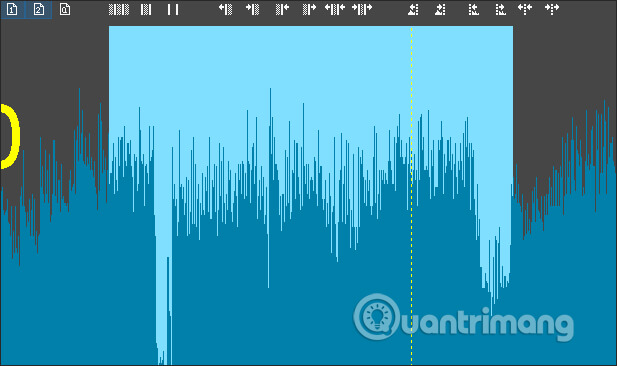
Bước 5:
Sau khi đã chọn được đoạn cần cắt, người dùng tiếp tục nhấn vào biểu tượng cây kéo ở thanh công cụ, hoặc nhấn chọn vào Edit chọn Cut.
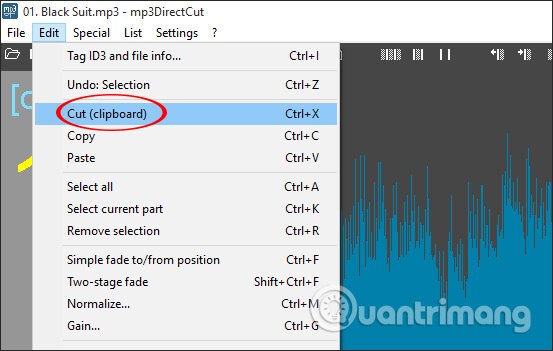
Kết quả sẽ chỉ còn lại đoạn âm thanh mà bạn đã chọn mà thôi.
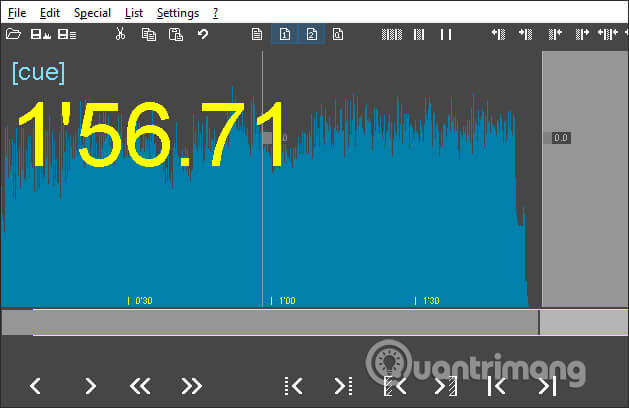
Bước 6:
Để lưu đoạn âm thanh mới này lại chúng ta nhấn chọn vào File rồi nhấn tiếp vào phần Save complete audio để lưu lại âm thanh hoàn chỉnh. Chọn thư mục lưu file và đổi tên cho file âm thanh nếu muốn.
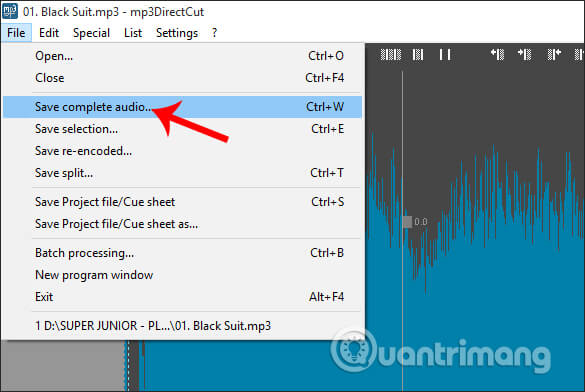
Quá trình lưu file âm thanh sẽ diễn ra ngày sau đó. Bây giờ bạn chỉ cần phát đoạn nhạc đã cắt hoàn thành là được.

Những thao tác sử dụng MP3DirectCut để cắt nhạc rất đơn giản, bạn chỉ cần chọn vùng nhạc muốn cắt là được. Có thể lựa chọn đoạn nhạc cần cắt thông qua việc khoanh vùng bằng di chuyển chuột, hoặc nhập trực tiếp thời gian cho đoạn nhạc cần cắt.
Chúc các bạn thực hiện thành công!
 Công nghệ
Công nghệ  AI
AI  Windows
Windows  iPhone
iPhone  Android
Android  Học IT
Học IT  Download
Download  Tiện ích
Tiện ích  Khoa học
Khoa học  Game
Game  Làng CN
Làng CN  Ứng dụng
Ứng dụng 



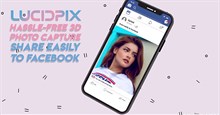














 Linux
Linux  Đồng hồ thông minh
Đồng hồ thông minh  macOS
macOS  Chụp ảnh - Quay phim
Chụp ảnh - Quay phim  Thủ thuật SEO
Thủ thuật SEO  Phần cứng
Phần cứng  Kiến thức cơ bản
Kiến thức cơ bản  Lập trình
Lập trình  Dịch vụ công trực tuyến
Dịch vụ công trực tuyến  Dịch vụ nhà mạng
Dịch vụ nhà mạng  Quiz công nghệ
Quiz công nghệ  Microsoft Word 2016
Microsoft Word 2016  Microsoft Word 2013
Microsoft Word 2013  Microsoft Word 2007
Microsoft Word 2007  Microsoft Excel 2019
Microsoft Excel 2019  Microsoft Excel 2016
Microsoft Excel 2016  Microsoft PowerPoint 2019
Microsoft PowerPoint 2019  Google Sheets
Google Sheets  Học Photoshop
Học Photoshop  Lập trình Scratch
Lập trình Scratch  Bootstrap
Bootstrap  Năng suất
Năng suất  Game - Trò chơi
Game - Trò chơi  Hệ thống
Hệ thống  Thiết kế & Đồ họa
Thiết kế & Đồ họa  Internet
Internet  Bảo mật, Antivirus
Bảo mật, Antivirus  Doanh nghiệp
Doanh nghiệp  Ảnh & Video
Ảnh & Video  Giải trí & Âm nhạc
Giải trí & Âm nhạc  Mạng xã hội
Mạng xã hội  Lập trình
Lập trình  Giáo dục - Học tập
Giáo dục - Học tập  Lối sống
Lối sống  Tài chính & Mua sắm
Tài chính & Mua sắm  AI Trí tuệ nhân tạo
AI Trí tuệ nhân tạo  ChatGPT
ChatGPT  Gemini
Gemini  Điện máy
Điện máy  Tivi
Tivi  Tủ lạnh
Tủ lạnh  Điều hòa
Điều hòa  Máy giặt
Máy giặt  Cuộc sống
Cuộc sống  TOP
TOP  Kỹ năng
Kỹ năng  Món ngon mỗi ngày
Món ngon mỗi ngày  Nuôi dạy con
Nuôi dạy con  Mẹo vặt
Mẹo vặt  Phim ảnh, Truyện
Phim ảnh, Truyện  Làm đẹp
Làm đẹp  DIY - Handmade
DIY - Handmade  Du lịch
Du lịch  Quà tặng
Quà tặng  Giải trí
Giải trí  Là gì?
Là gì?  Nhà đẹp
Nhà đẹp  Giáng sinh - Noel
Giáng sinh - Noel  Hướng dẫn
Hướng dẫn  Ô tô, Xe máy
Ô tô, Xe máy  Tấn công mạng
Tấn công mạng  Chuyện công nghệ
Chuyện công nghệ  Công nghệ mới
Công nghệ mới  Trí tuệ Thiên tài
Trí tuệ Thiên tài